Incluir requerimiento en la actividad
Prerrequisitos
- Acceso al menú Registro > Proceso (PM022).
- Proceso registrado y modelado.
- Actividad del usuario, actividad del sistema o decisión incluida en el diagrama de flujo del proceso.
Introducción
La configuración de los requerimientos sirve para definir los adjuntos y/o documentos que deben asociarse a la actividad o decisión para que se finalice.
Vea cómo realizar las configuraciones:
Incluir requerimiento
1. En la pantalla de datos de la actividad o decisión, haga clic en Configuraciones > Requerimiento.
2. Se mostrará la pantalla de inclusión de los requerimientos.
3. Haga clic en el botón  .
.
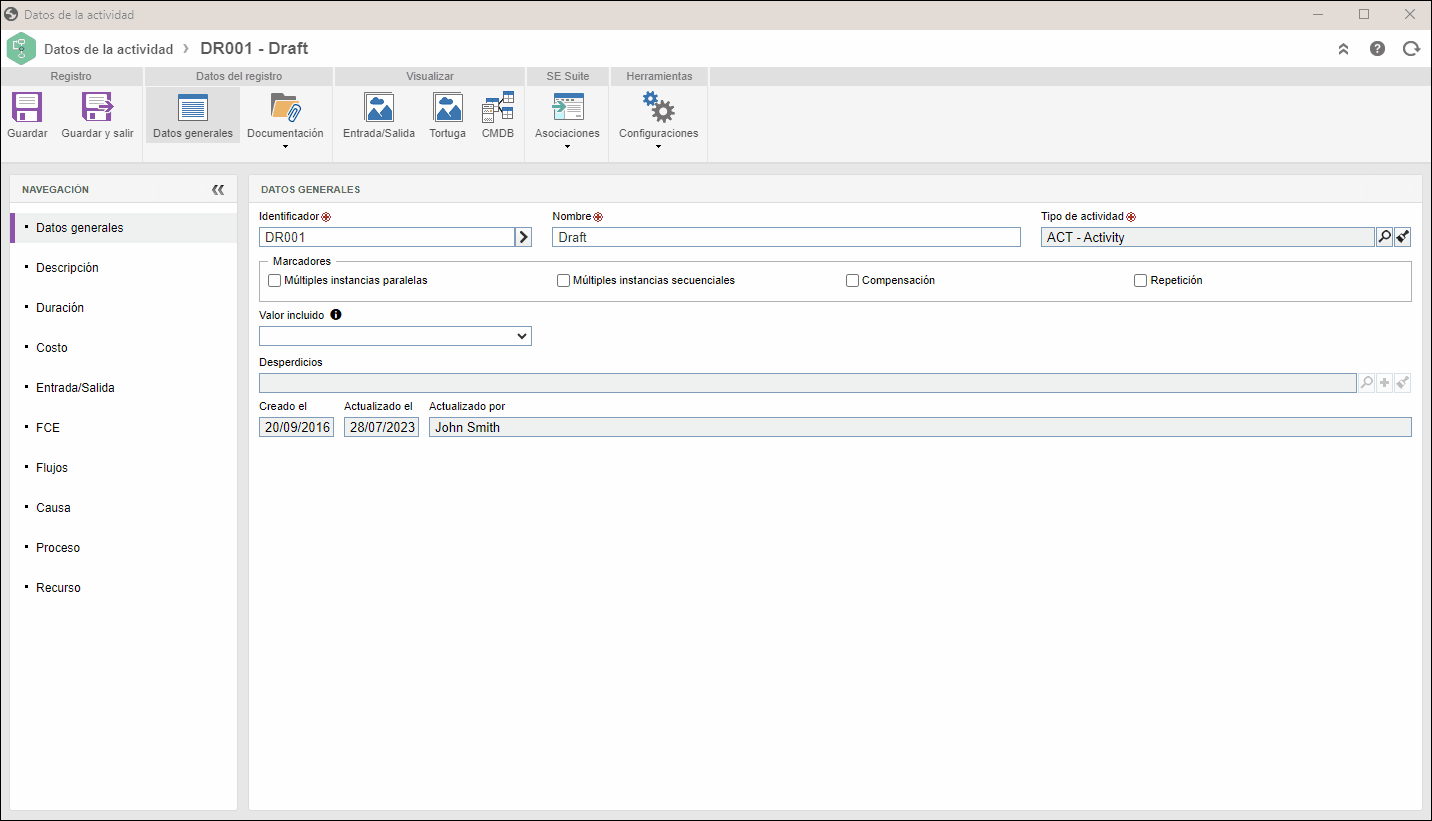
4. En la pantalla que se abrirá, establezca un nombre para el requerimiento.
5. En el campo Tipo, seleccione la clasificación del requerimiento:
- Adjunto: seleccione esta opción para que la solicitud a llenar sea un adjunto de la actividad.
- Documento: seleccione esta opción para que el requerimiento a llenar sea un documento asociado a la actividad. Esta opción solo estará disponible si SoftExpert Documento forma parte de las soluciones adquiridas por su organización.
6. Si el tipo de aplicación seleccionado es Documento, llene el campo Categoría haciendo clic en el botón  para definir la categoría en la que se registrará este documento. Si lo desea, marque la siguiente opción:
para definir la categoría en la que se registrará este documento. Si lo desea, marque la siguiente opción:
- Exigir firma digital al ejecutar: marque esta opción para que la firma digital del documento seleccionado sea obligatoria cuando se ejecute una determinada actividad del proceso con una acción específica. Mantenga la opción desmarcada si no se requiere la firma digital del documento.
8. A continuación, haga clic en Guardar y salir.
Recuerde que, para obligar el llenado de los requisitos, es necesario que esté seleccionada la opción Requerimiento en la pantalla de datos de la acción que ejecutará la actividad/decisión del menú Reglas > Ítems de llenado obligatorio de la acción. Vea cómo marcar esta opción en el artículo Configurar acción en la actividad.
Conclusión
¡De esta manera, los requerimientos de la actividad o decisión han sido configurados con éxito!